Samsung Smart Switch nie działa? 4 sposoby rozwiązania problemu!
Przez Gina Barrow, Ostatnia aktualizacja: September 30, 2022
Wiele aplikacji, takich jak Samsung Smart Switch, oferuje wygodę na wiele sposobów. Wyobraź sobie, że musisz przeprowadzić migrację ze starego telefonu na nowy. Ile pracy musisz włożyć i wysiłku, który musisz włożyć.
Dzięki tego rodzaju aplikacjom nie musisz już spędzać całego dnia na przenoszeniu danych telefonu z jednego urządzenia na drugie. Dokończenie transferu zajmuje tylko kilka minut i gotowe.
Jednak nie zawsze jest to płynny przepływ, są chwile, kiedy Inteligentny przełącznik Samsung nie działa. A dzisiaj dowiemy się, co powoduje ten problem i jak się go pozbyć!
Część 1: Zrozumienie, jak działa inteligentny przełącznikCzęść #2: 4 skuteczne sposoby naprawy niedziałającego przełącznika Samsung SmartCzęść #3: Najbardziej polecana alternatywa dla inteligentnego przełącznika SamsungCzęść 4: Podsumowanie
Część 1: Zrozumienie, jak działa inteligentny przełącznik
Samsung Smart Switch został opracowany przez firmę Samsung jako ważne narzędzie do przesyłania większości zawartości telefonu, takich jak kontakty, wiadomości, dokumenty, zdjęcia i inne.
Umożliwia udostępnianie plików z dowolnego typu smartfona, w tym urządzeń z systemem Android i iOS, za pomocą Wi-Fi, kabla USB lub komputera PC lub Mac.
Przełącznik Samsung Smart Switch można pobrać z komputera z koncentratora Samsung Smart Switch lub ze sklepu PlayStore firmy Google i AppStore w systemie iOS. W ten sposób możesz przenieś swoje zdjęcia z Samsung Galaxy S8 na komputer!
Jak działa inteligentny przełącznik na Androidzie
Jeśli masz dwa urządzenia z Androidem, wygodniej jest z niego korzystać Inteligentny przełącznik Samsung. Oto jak:
- Zainstaluj Smart Switch na obu urządzeniach. W telefonach Galaxy przejdź do Ustawień i wybierz Konta. Dotknij kopii zapasowej, a następnie wybierz Inteligentny przełącznik
- Stuknij Odbierz dane na nowym Androidzie
- Wybierać Galaktyka/Android
- Zdecyduj, czy chcesz korzystać z transferu przez Wi-Fi, czy kabel USB. Postępuj zgodnie z instrukcjami dotyczącymi każdej metody
- Wybierz elementy, które chcesz przenieść
- Poczekaj na zakończenie procesu

Transfer z systemu iOS na Androida
- Utwórz kopię zapasową iPhone'a na iCloud
- Otwórz Samsung Smart Switch na Android telefon
- Ustaw telefon z Androidem na „Otrzymywać dane"
- Upewnij się, że iPhone jest telefonem źródłowym
- Przewiń w dół ekranu i wybierz „Zamiast tego pobierz dane z iCloud"
- Wprowadź dane swojego konta iCloud i zaloguj się
- Zweryfikuj dane, które chcesz przenieść. Odznacz pola obok tych plików, które chcesz pozostawić i dotknij import.

Nie możemy jednak uniknąć problemów technicznych podczas transferu. Wielu użytkowników zgłosiło, że ich dane nie zostały przesłane, ponieważ Samsung Smart Switch nie działa.
A co gorsza, Samsung Smart Switch nie tworzy kopii zapasowej podczas transferu. Nie ma innego sposobu na odzyskanie danych, gdy coś się wydarzy, niż poszukanie własnej kopii zapasowej.
Sugerujemy wykonanie kopii zapasowej urządzenia przed użyciem Samsung Smart Switch, aby upewnić się, że żadne dane nie zostaną utracone. Możesz korzystać z różnych opcji tworzenia kopii zapasowych dla urządzenia z Androidem, podczas gdy możesz tworzyć kopię zapasową iPhone'a w iCloud lub iTunes.
Część #2: 4 skuteczne sposoby naprawy niedziałającego przełącznika Samsung Smart
Istnieje wiele możliwych powodów, dla których Twój Samsung Smart Switch nie działa. W większości przypadków jest to spowodowane niestabilnym połączeniem. Wypróbuj te 4 skuteczne sposoby, które wymieniliśmy poniżej.
Opcja nr 1: Niekompletny transfer
Jeśli wystąpił niekompletny transfer i zauważyłeś, że utknął tylko na pewnym procencie, spróbuj wyczyścić pamięć podręczną aplikacji i spróbuj ponownie.
- Z Dla Domu ekran, otwórz Ustawienia.
- Przewiń i dotknij Aplikacje
- Wybierz Inteligentny przełączniki dotknij Schowek
- Stuknij Wyczyść pamięć
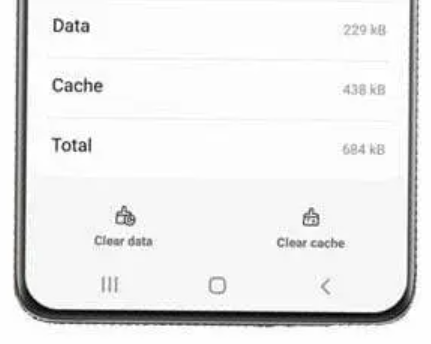
Możesz także stuknąć Wyczyść dane, jeśli chcesz. Po wyczyszczeniu pamięci podręcznej możesz ponowić transmisję danych.
Opcja #2: Transfer bezprzewodowy nie powiódł się
Innym częstym problemem, który nie działa Samsung Smart Switch, jest problem z przechowywaniem.
- Sprawdź pamięć telefonu na obu urządzeniach. Urządzenie odbiorcze powinno mieć wystarczającą ilość miejsca do przechowywania przesyłanych danych.
- Na ekranie przesyłania danych bądź wybiórczy i wybierz najważniejsze elementy
- Ponów transfer
Opcja nr 3: Zapewnij wymagane uprawnienia inteligentnego przełącznika
Przed użyciem aplikacji upewnij się, że masz wszystkie uprawnienia potrzebne do przesyłania danych.
- Z Dla Domu ekranie, naciśnij i przytrzymaj Inteligentny przełącznik Aplikacja
- Stuknij w Informacje o aplikacji ikona
- Iść do Uprawnienia
- Zezwól na uprawnienia do określonych danych, które chcesz przenieść, jak Kontakt, Kalendarze, Dzienniki połączeńItd ...
- Włącz te same uprawnienia na nowym telefonie
Opcja nr 4: Inteligentny przełącznik cały czas się zawiesza
Aplikacja Samsung Smart Switch ulega awarii. Wielu użytkowników twierdzi, że nie byli w stanie wykonać transferu, ponieważ sama aplikacja się nie otwiera. Rozbija się i zamyka się siłą.
- Odinstaluj Inteligentny przełącznik Samsung aplikacja na konkretnym telefonie nie działała
- Zainstaluj ponownie
- Próba przeniesienia danych
- Jeśli problem będzie się powtarzał, sprawdź dostępność aktualizacji oprogramowania urządzenia. Udaj się do Ustawieniai dotknij Aktualizacja oprogramowania
- Postępuj zgodnie z instrukcjami, jak pobrać i zainstalować aktualizację

Aby upewnić się, że podczas przesyłania nie wystąpią żadne problemy, unikaj korzystania z urządzeń w trakcie przesyłania. Wszelkie połączenia, SMS-y lub przerwy mogą przerwać transfer danych.
Inną opcją, której możesz użyć, jest kabel USB, który zapewnia szybszy transfer danych i brak dalszych zakłóceń.
Opcja nr 5: Dodatkowa wskazówka
Dane WhatsApp nie są przesyłane z powodu szyfrowania. Możesz jednak zwykłą metodą przywracania wiadomości i załączników WhatsApp. Po prostu zainstaluj WhatsApp na nowym telefonie i zweryfikuj swój numer i konto.
Jeśli potrzebujesz bardziej profesjonalnego transferu WhatsApp, możesz również użyć Transfer FoneDog WhatsApp.
Darmowe pobieranieDarmowe pobieranie
Część #3: Najbardziej polecana alternatywa dla inteligentnego przełącznika Samsung
Teraz, gdy wiesz, co zrobić, jeśli Samsung Smart Switch nie działa. Kilkakrotne ponawianie próby może być denerwujące. Obawa przed utratą danych również macha do Ciebie, więc jeśli myślisz o lepszej alternatywie dla Samsung Smart Switch, zdecydowanie zalecamy użycie Przeniesienie telefonu FoneDog.
Przeniesienie telefonu
Przesyłaj pliki między komputerami z systemem iOS, Android i Windows.
Łatwe przesyłanie i tworzenie kopii zapasowych wiadomości tekstowych, kontaktów, zdjęć, filmów i muzyki na komputerze.
W pełni kompatybilny z najnowszymi systemami iOS i Android.
Darmowe pobieranie

FoneDog Phone Transfer umożliwia bezpieczne i bezpieczne przesyłanie danych między wieloma urządzeniami, takimi jak iOS, Android i komputer. To oprogramowanie zapewnia również kopię zapasową danych jednym kliknięciem, aby upewnić się, że nic nie zostanie utracone. Dzięki temu narzędziu możesz łatwo przenieś swoje zdjęcie z Samsunga na komputer!
Wszystko, czego potrzebujesz, to pobrać i zainstalować FoneDog Phone Transfer na komputerze i podłączyć swoje urządzenia.
- Wybierz typ danych, które chcesz przenieść z telefonu źródłowego. Możesz wykonać selektywny transfer danych, zaznaczając tylko pola pozycji.
- Wybierz, czy 'Eksportuj do urządzenia"lub"Eksportuj do tego komputera"
- Poczekaj na zakończenie przelewu
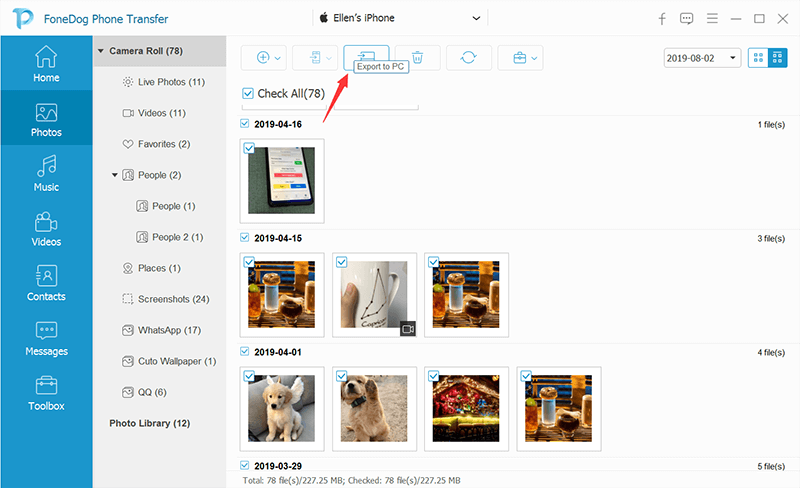
Masz pewność, że FoneDog Phone Transfer będzie w stanie przenieść Twoje dane na komputer lub do nowego telefonu za pomocą zaledwie kilku kliknięć.
Ludzie również czytająJak przenieść zdjęcia z Samsung S9 na komputerSzybki! Jak przesłać zdjęcia z Samsung Galaxy S7 na komputer [2022 przewodnik]
Część 4: Podsumowanie
Niedziałający przełącznik Samsung Smart Switch może być spowodowany różnymi przyczynami. Przeważnie mogą to być problemy z połączeniem, pojemnością pamięci i niezgodnością. Jednak łatwo to naprawić.
W tym artykule przedstawiliśmy 4 najlepsze sposoby rozwiązania tego problemu. I oczywiście, jeśli szukasz alternatywy dla tej aplikacji, FoneDog Phone Transfer jest najbardziej odpowiedni ze wszystkich.
Zostaw komentarz
Komentarz
Przeniesienie telefonu
Przesyłaj dane z iPhone'a, Androida, iOS i komputera do dowolnego miejsca bez żadnych strat dzięki FoneDog Phone Transfer. Takich jak zdjęcia, wiadomości, kontakty, muzyka itp.
Darmowe pobieranieGorące artykuły
- Jak przenieść zdjęcia ze starego iPhone'a na nowy iPhone? [2022]
- Przewodnik 2022: Jak przenieść muzykę z komputera Mac na iPhone'a?
- Przewodnik 2022: Jak przesyłać filmy z iPhone'a na komputer?
- Jak przesyłać zdjęcia z iPhone'a do Samsunga? [2022]
- 2022 Przewodnik: Jak przenieść listę odtwarzania z iPhone'a do iTunes?
- Praktyczne sposoby 3 przesyłania filmów z iPhone'a na Androida!
- 2022 Przewodnik: Jak przesyłać dane z iPhone'a do Samsunga?
- Jak przenieść kontakty z Samsunga na iPhone'a: know-how
/
CIEKAWYDULL
/
PROSTYTRUDNY
Dziękuję Ci! Oto twoje wybory:
Doskonały
Ocena: 4.7 / 5 (na podstawie 86 oceny)
